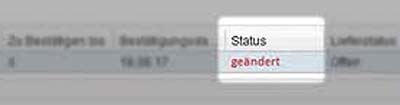En esta sección se explica cómo confirmar un pedido "tal cual" o "con cambios" y cómo consultar el estado del pedido.
Para confirmar un pedido, proceda del siguiente modo:
Abra el pedido a través del enlace del correo electrónico. Después de comprobarlo
- haga clic en "Confirmar tal cual".
- Introduzca la referencia del proveedor y haga clic en "Guardar y enviar":
Mientras no se confirme una modificación del pedido, los datos del pedido no podrán transferirse a la factura.
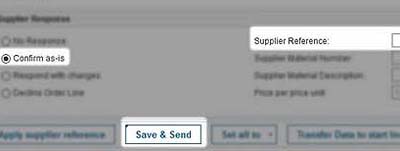
También puede confirmar un pedido con cambios. Abra la orden y seleccione "Responder con cambios":
Aquí podrá modificar los siguientes datos:
- Fecha de entrega
- Cantidad de entrega
- Precio por unidad de precio
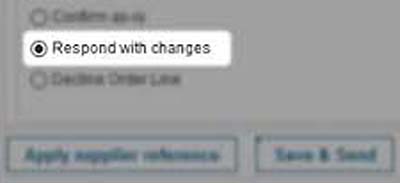
También puede dividir la entrega estableciendo diferentes fechas de entrega para cantidades parciales.
Si hace clic en "Dividir entrega", se abre un campo de opciones para otra fecha de entrega y una cantidad parcial correspondiente. Puede repetir este proceso tantas veces como desee. Las líneas añadidas también pueden borrarse en cualquier momento pulsando el botón "Borrar".
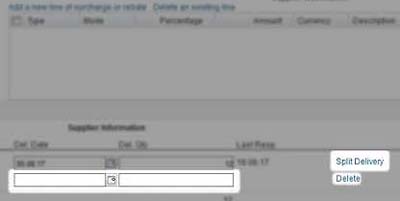
A continuación, introduzca su referencia de proveedor y haga clic en "Guardar y enviar".
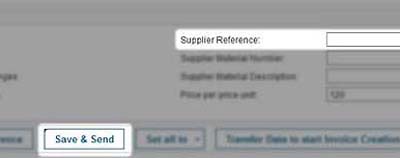
Su cliente recibe ahora su confirmación electrónicamente a través de SupplyOn. Para activar sus desviaciones, su cliente debe enviar una modificación de pedido. Usted también debe confirmar este cambio de pedido.
Mientras no se haya confirmado una modificación de pedido, los datos del pedido no podrán transferirse a la factura.
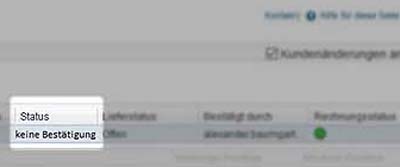
Estado de confirmación del pedido
Usted como proveedor aún no ha confirmado su pedido. El estado actual del pedido es sin respuesta:
Usted como proveedor aún no ha confirmado su pedido. El estado actual del pedido es sin respuesta:
- Ha confirmado su pedido tal cual, entonces el estado cambiará a confirmado.
- Ha confirmado su pedido con cambios, entonces el estado cambiará a cambiado.
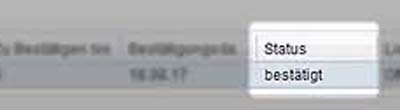
En ambos casos, la confirmación se transmitirá directamente a su cliente.
Cuando el cliente envíe una modificación del pedido, el color del estado cambiará a rojo: